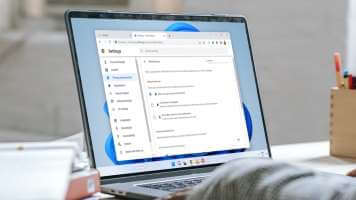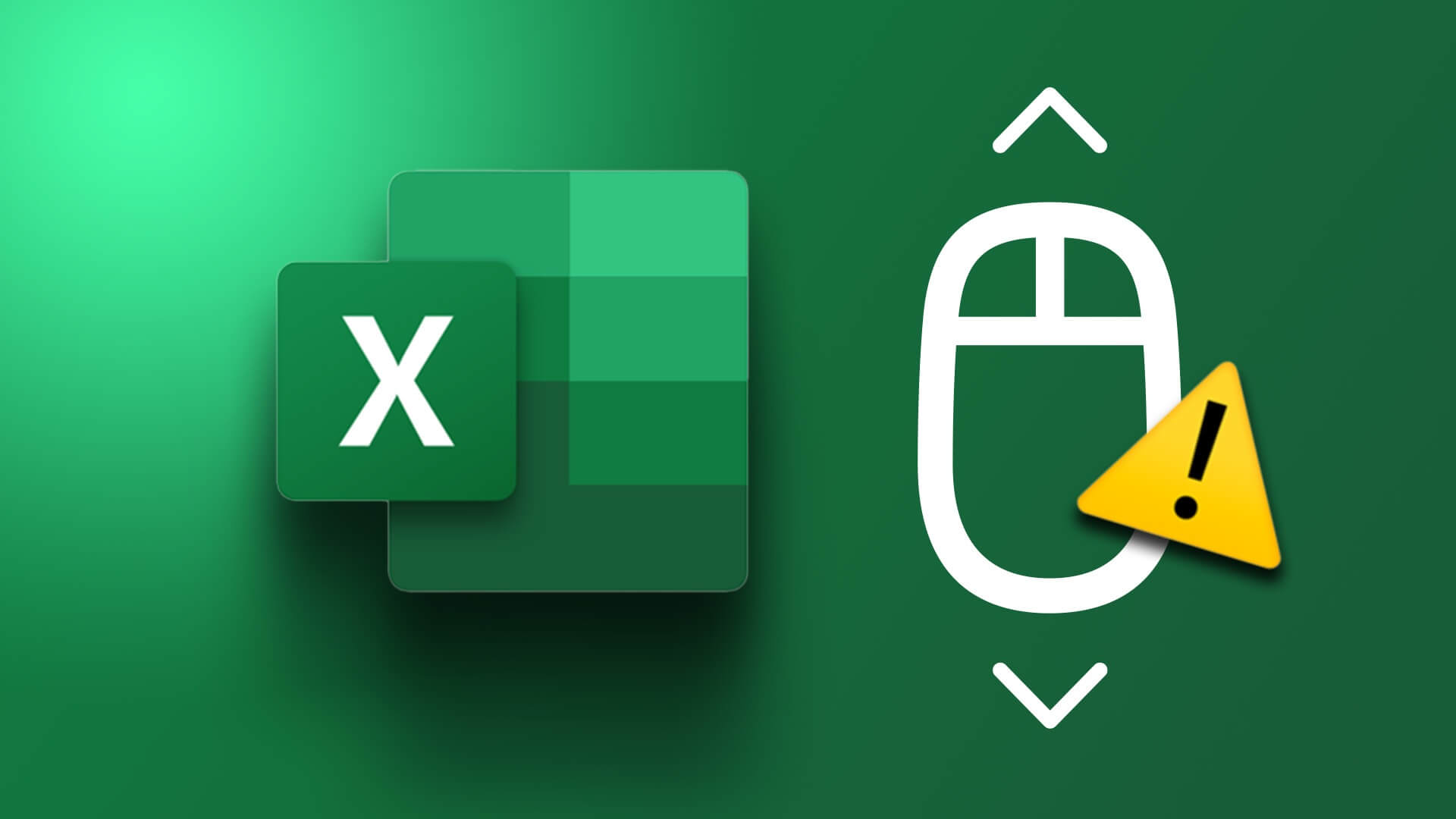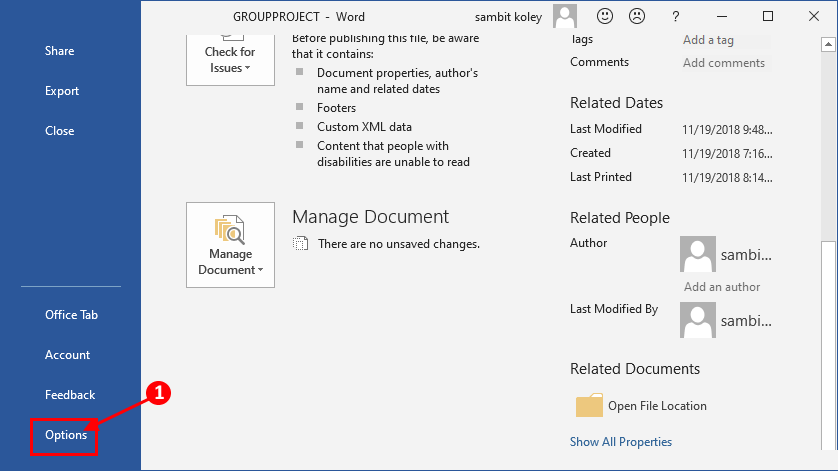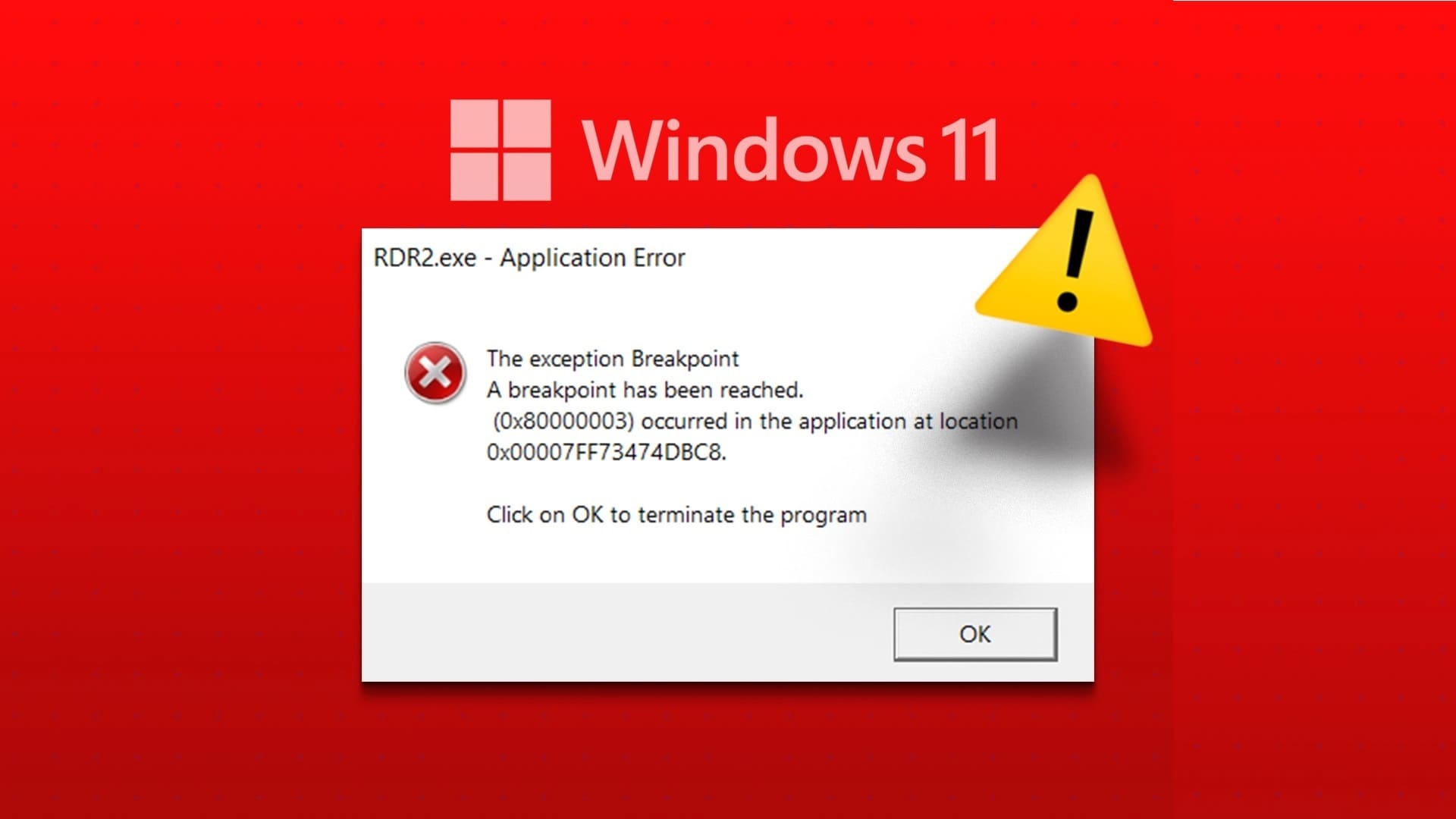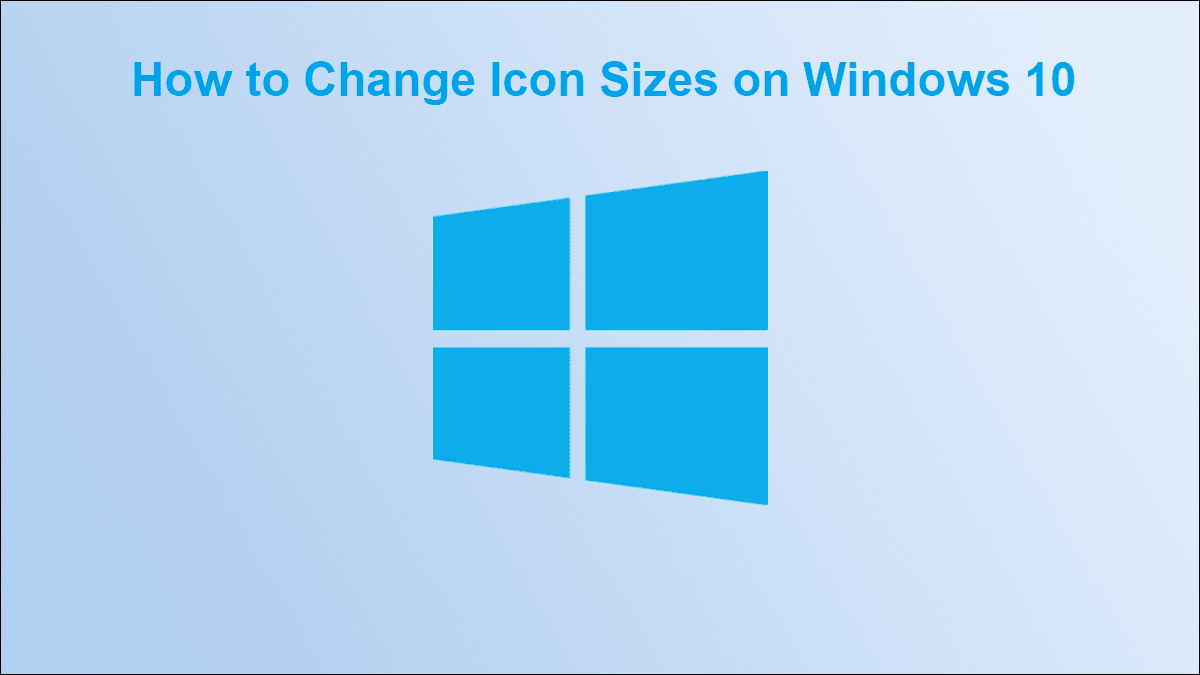Steam til Windows har gennemgået adskillige opdateringer og forbedringer gennem årene. Der er dog tidspunkter, hvor din interaktion med Steam-klienten kan opleve periodiske problemer. Et sådant tilfælde er, når Steam kan ikke oprette forbindelse På dens servere vises fejlen "Websiden kunne ikke indlæses" i Windows, ledsaget af forskellige fejlkoder såsom 105, 107, 118 og 130.
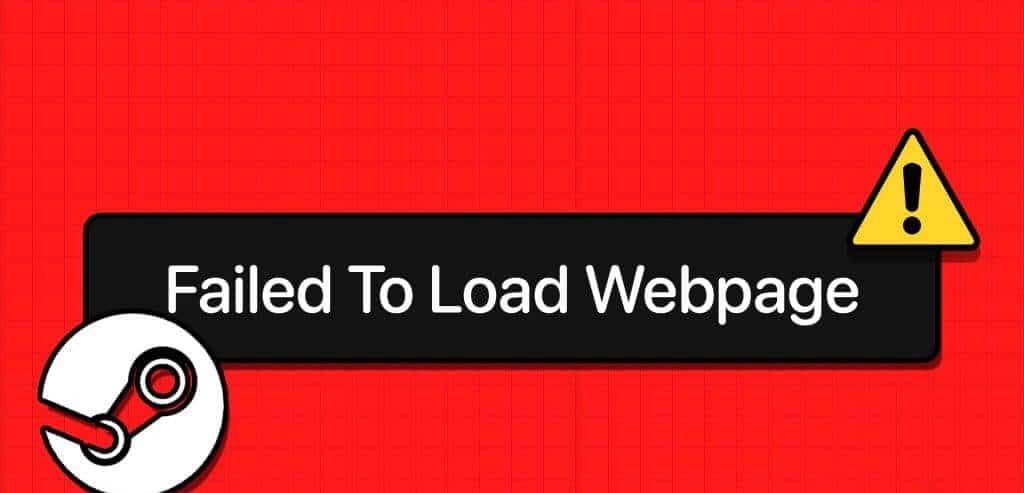
Når Steam ikke kan indlæse websider, kan du have problemer med at få adgang til sektioner som Butik, Bibliotek, Fællesskab og mere. For at hjælpe har vi samlet en liste med effektive fejlfindingstips, der kan hjælpe dig med at indlæse Steam på din Windows 10- eller 11-pc.
1. Kontroller din internetforbindelse
Start med det grundlæggende, og sørg for at din internetforbindelse fungerer korrekt. Hvis din forbindelse er langsom eller uregelmæssig, kan Steam vise en meddelelse. "Websiden kunne ikke indlæses (ukendt fejl)" ofte på din computer.
Prøv at indlæse nogle websteder i din webbrowser for at kontrollere din internetforbindelse. Hvis der er et problem, skal du genstarte din router og prøve at bruge internettet igen.
2. Afslut Steam-processer og genåbn applikationen.
Hvis dit internet ser ud til at virke, kan der være problemer med en af Steam-appens processer. Du kan prøve at lukke alle Steam-processer og genåbne appen for at løse problemet.
Klik på en genvej Tastaturkontrol + Shift + Escape For at åbne Jobliste. I fanen "Operationer", Højreklik på Steam og vælg "Fuldfør missionen."
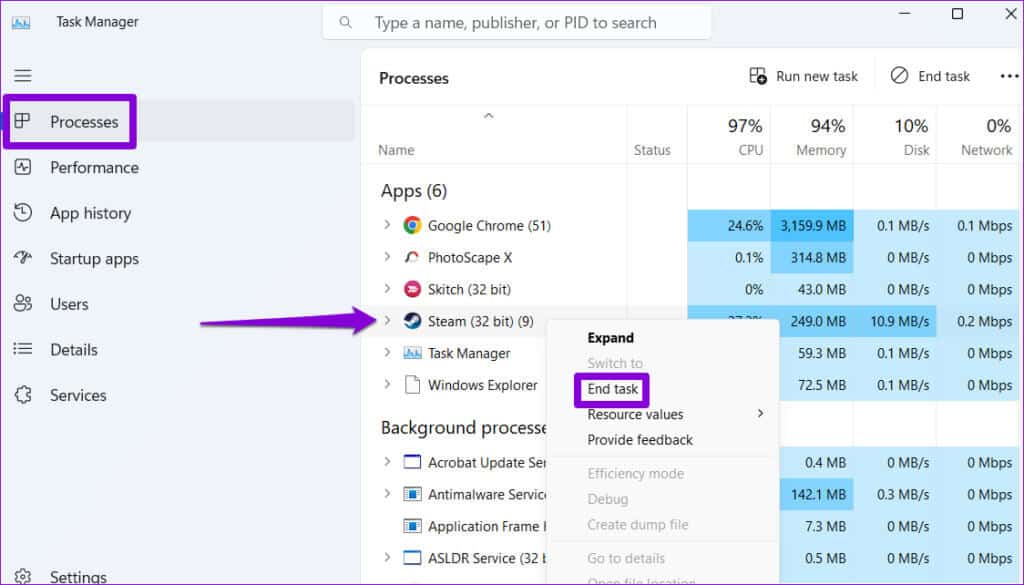
3. Tillad Steam at komme igennem din firewall
En anden grund til, at Steam ikke indlæser sider, er hvis Windows Firewall blokerer forbindelsen. For at løse dette skal du tillade Steam at køre gennem Windows Firewall ved at følge nedenstående trin.
Trin 1: Klik på en genvej Windows + S-tastatur Sådan åbner du en menu Windows-søgningSkriv tillad en applikation at gå igennem Windows Firewall og tryk på Enter.
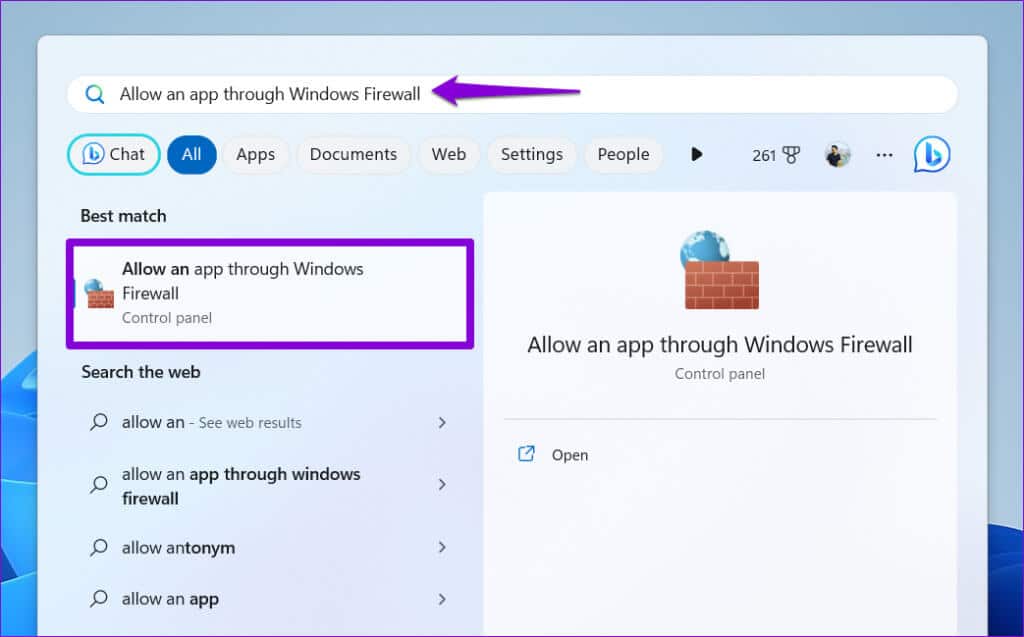
Trin 2: klik på knappen Ændre indstillinger.
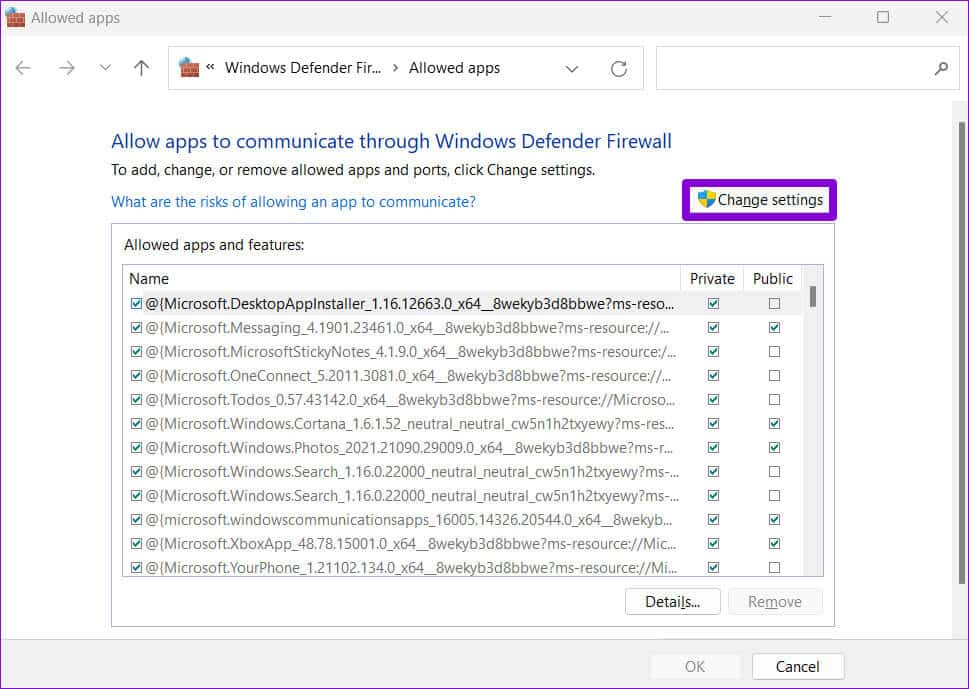
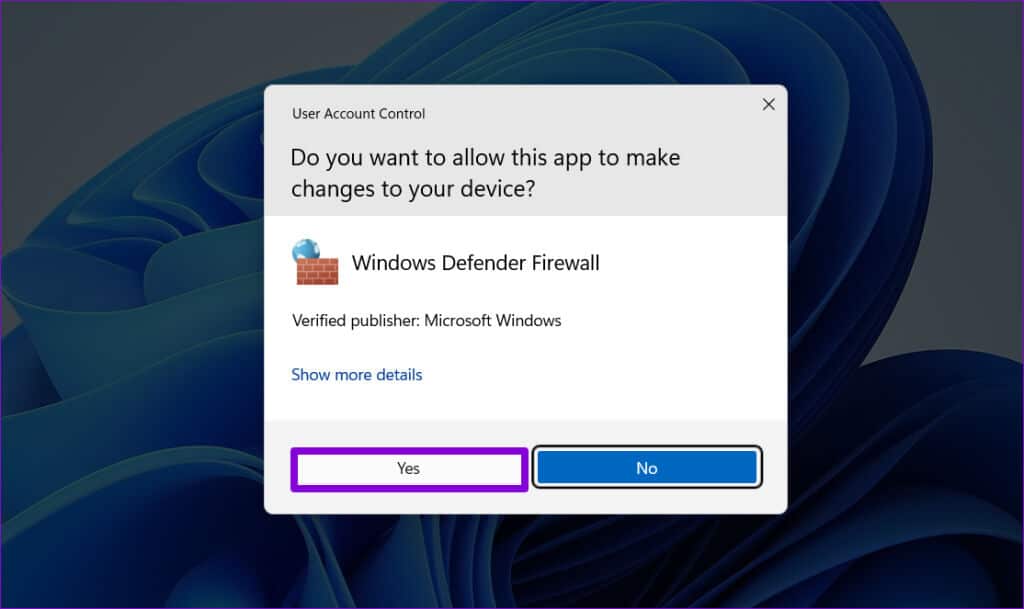
Trin 4: Find Steam-websted Markér afkrydsningsfelterne Privat og Offentlig ud for den på listen. Klik derefter på OKAY.
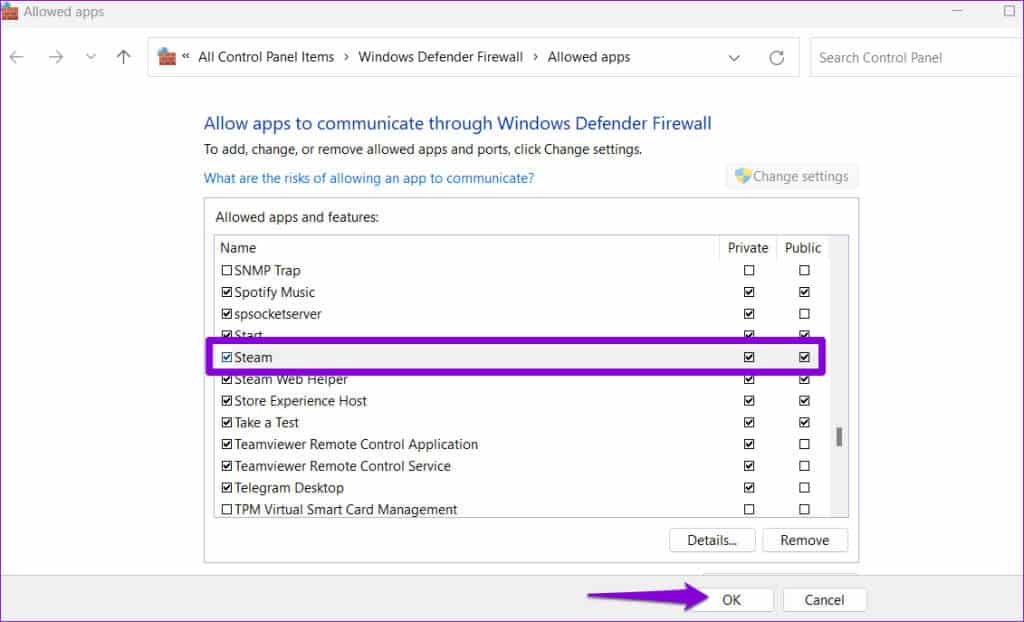
4. Slet Steam-browserdata
Forældet eller beskadiget cache og cookies i den indbyggede Steam-browser kan også forårsage fejlen "Websiden kunne ikke indlæses". Hvis dette er tilfældet, burde det hjælpe at rydde dine Steam-browserdata. Sådan gør du.
Trin 1: Åben Damp På din computer. Klik på Steam-liste I øverste venstre hjørne og vælg Indstillinger.
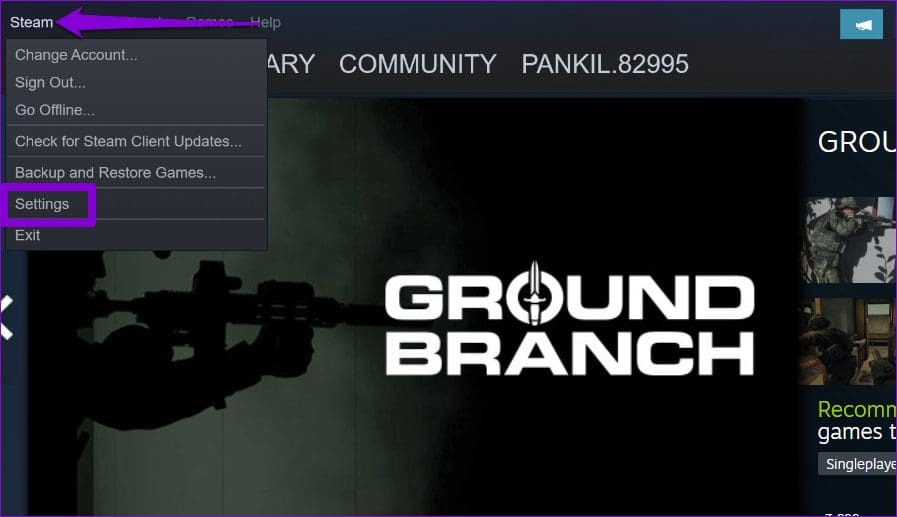
Trin 2: Find Tab I spil Fra højre rude skal du klikke på knappen "slet" ved siden af "Slet webbrowserdata."
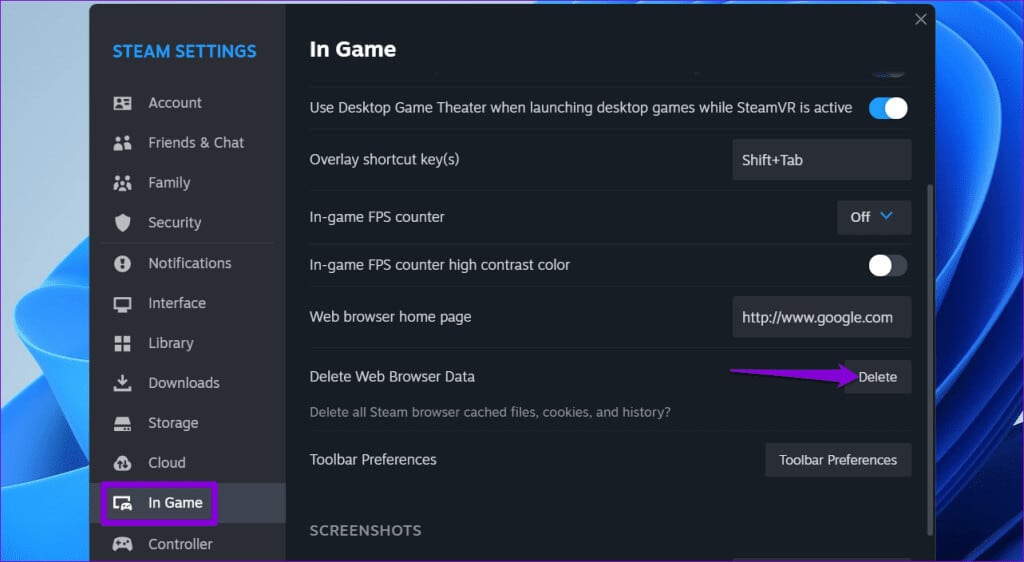
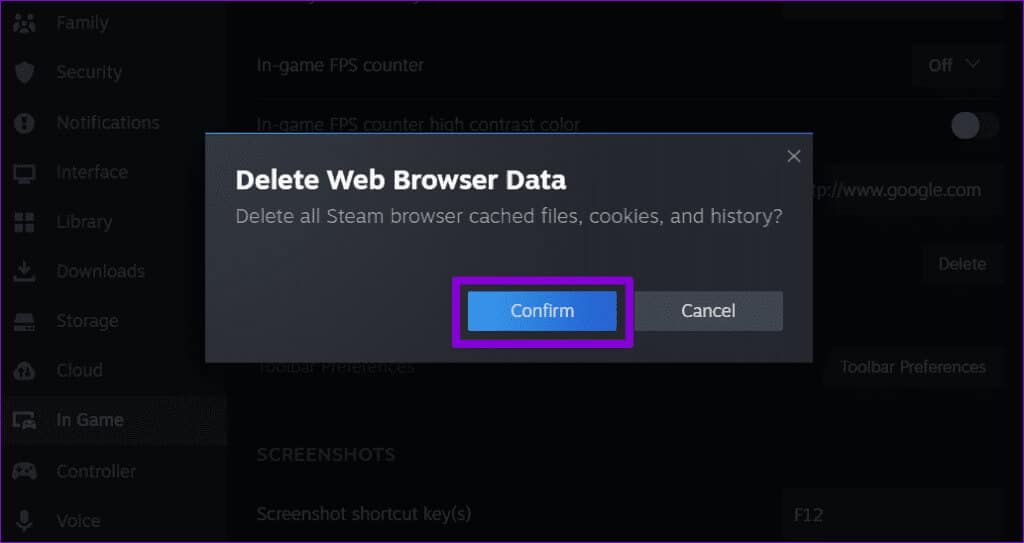
5. Ryd DNS-cache
Din computers DNS-cache (eller Domain Name System) reducerer den tid, det tager at hente IP-adressen for en given URL, hvilket effektivt forbedrer indlæsningsoplevelsen af siden. Men hvis din DNS-cache bliver forældet eller beskadiget, kan det forårsage problemer. For at løse dette skal du tømme din DNS-cache i Windows. Bemærk, at din browser i starten kan virke langsom, når den indlæser de websteder, du vil besøge. Brug disse trin til at tømme din DNS-cache:
Trin 1: Højreklik på ikonet Start og vælg Terminal (admin) fra listen.
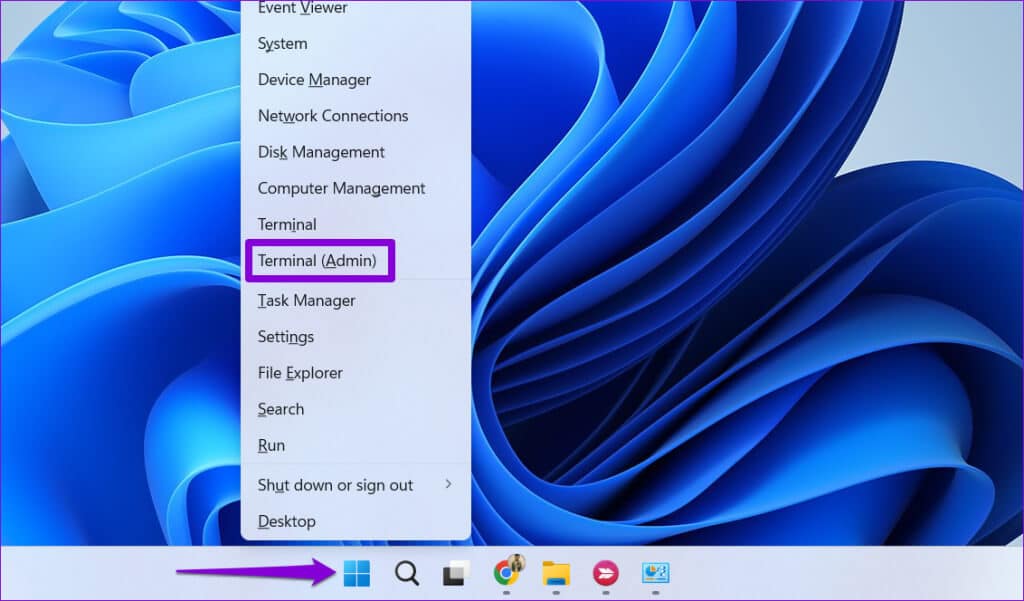
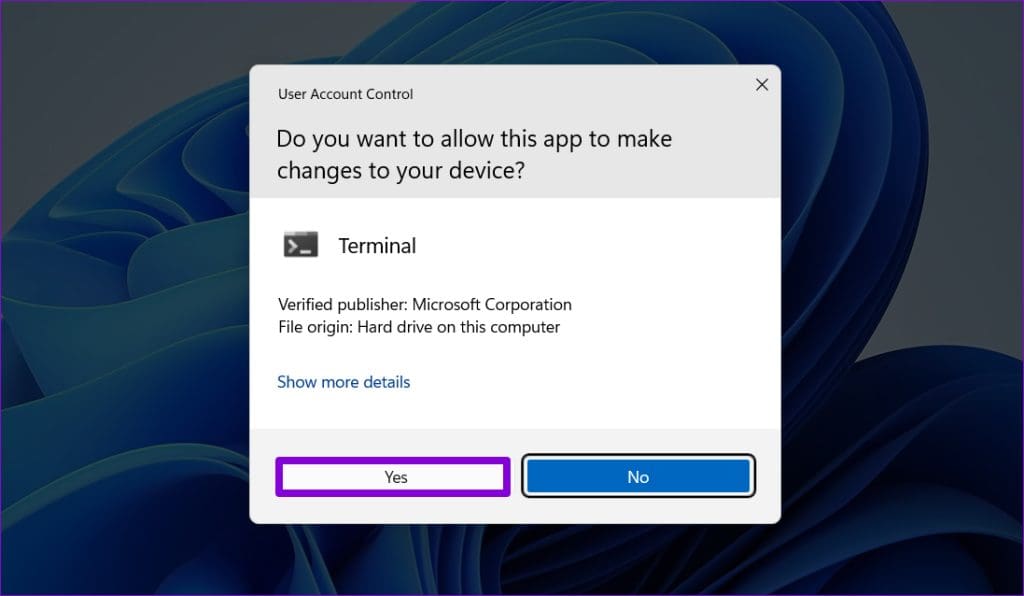
Trin 3: skrive ipconfig / flushdns På konsollen og tryk på Enter.
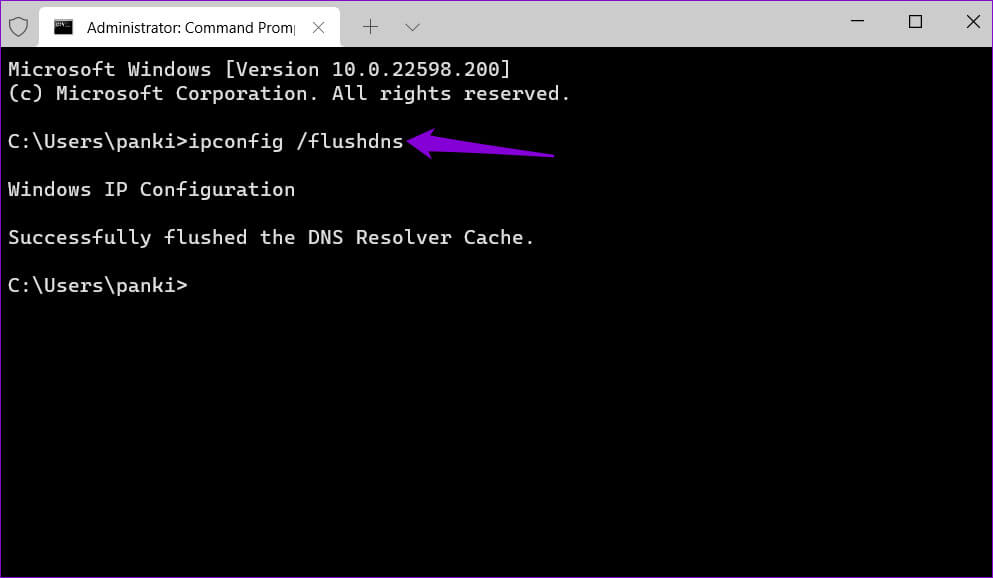
6. Skift DNS -server
Steam kan muligvis ikke indlæse websider, hvis du bruger standard-DNS-serveren fra din internetudbyder. For at eliminere denne mulighed kan du prøve Skift til en anden DNS-server på Windows og se om det hjælper.
Trin 1: Klik på en genvej Windows + R-tastatur for at åbne dialogboksen "beskæftigelse". I feltet Åbn skal du skrive ncpa.cpl, Tryk derefter på Enter.
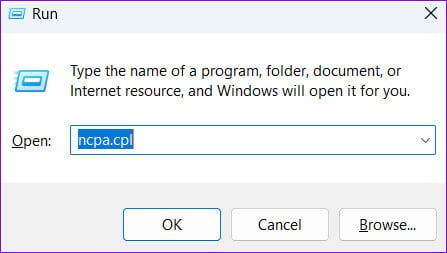
Trin 2: i vinduet netværksforbindelserHøjreklik på din internetforbindelse og vælg Egenskaber.
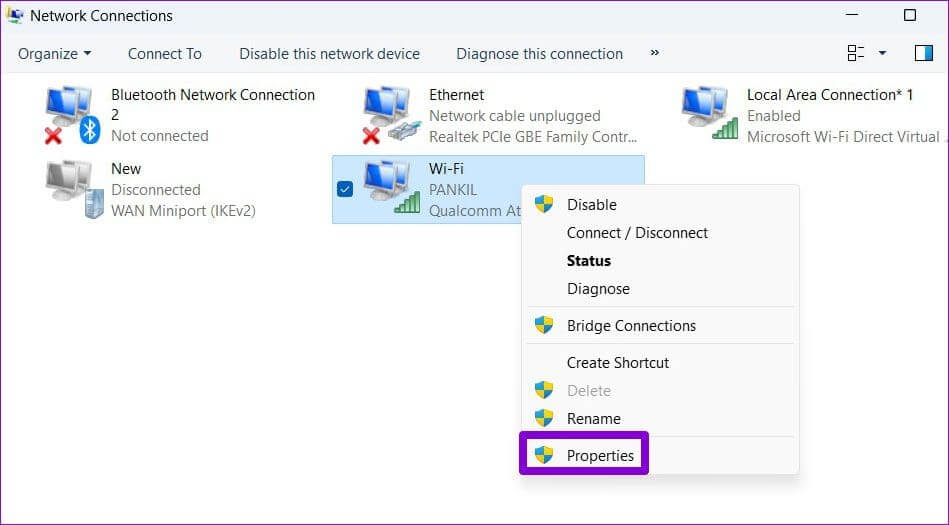
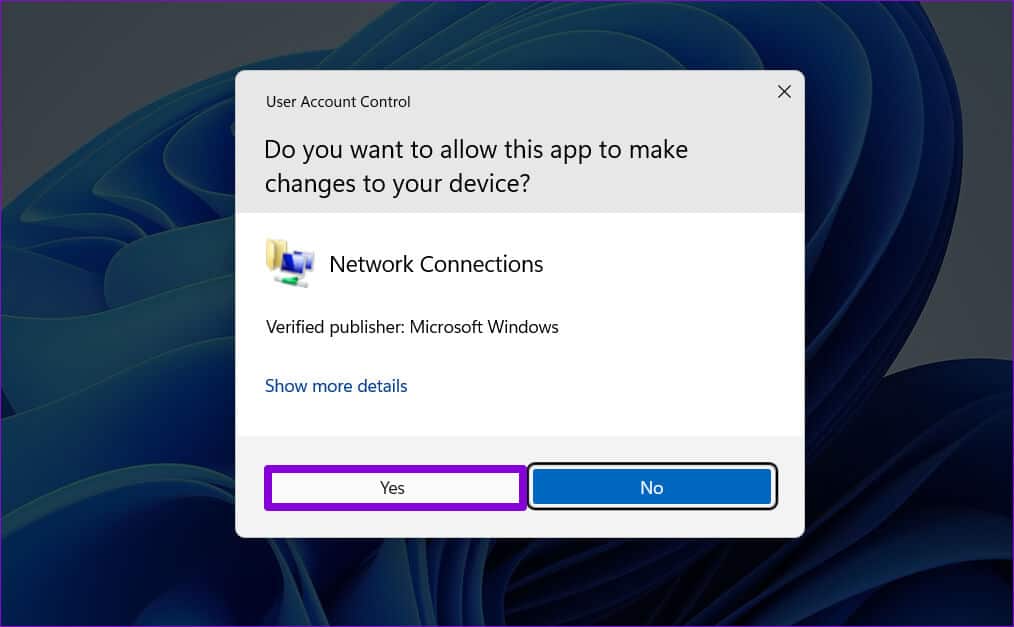
Trin 4: Dobbeltklik på indstillingen. "Internetprotokol version 4 (TCP/IPv4)".
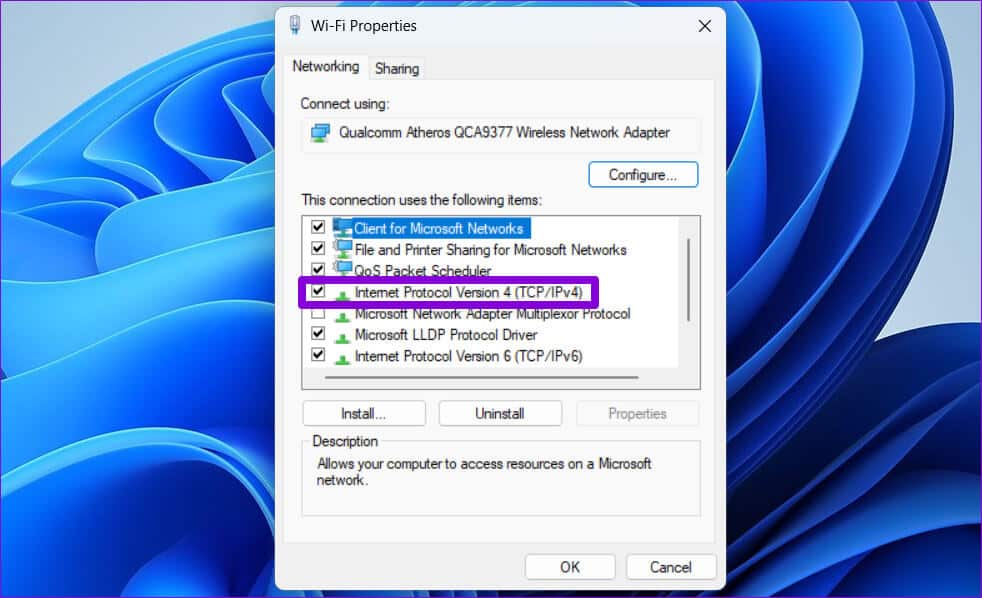
Trin 5: Vælg en mulighed Brug følgende DNS-serveradresserI tekstfelterne ud for Foretrukket DNS-server og Alternativ DNS-server skal du indtaste 8.8.8.8 i afsnittene Foretrukket DNS-server og 8.8.4.4 i afsnittene Alternativ DNS-server.
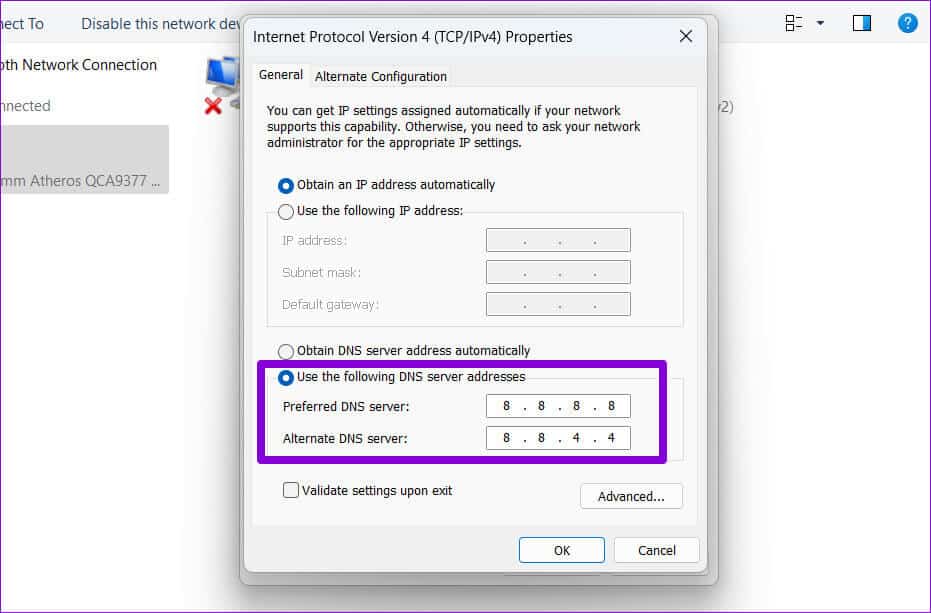
Trin 6: Marker afkrydsningsfeltet "Bekræft indstillinger ved afslutning" og klik på "OKAY".
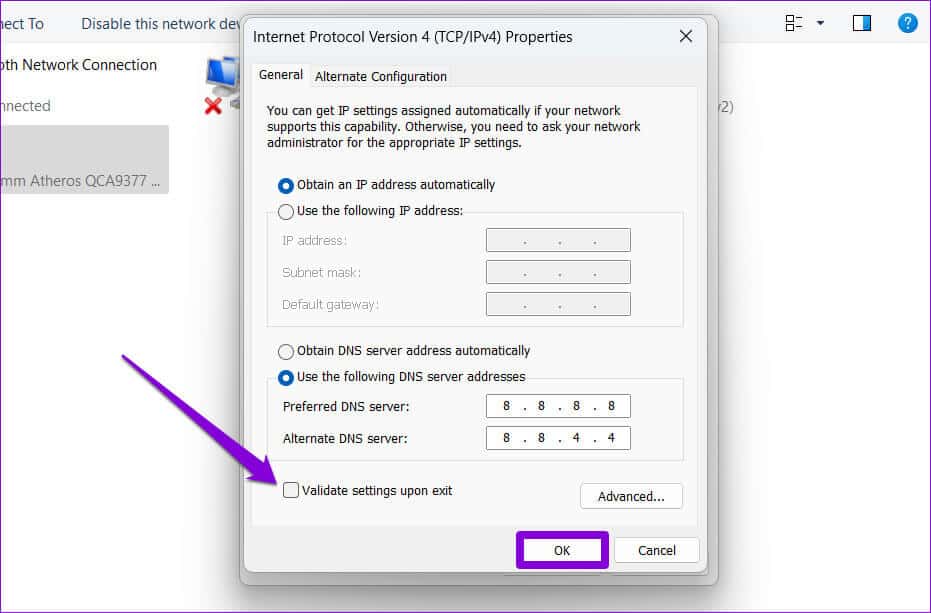
7. Tjek Steam-servere
Du er måske ikke den eneste, der oplever problemet "Websiden kunne ikke indlæses" på Steam til Windows. Steams servere har muligvis en hård dag, hvilket forårsager disse fejl. Du kan tjekke Steam-serverens status på Downdetector for at se, om det er et udbredt problem.
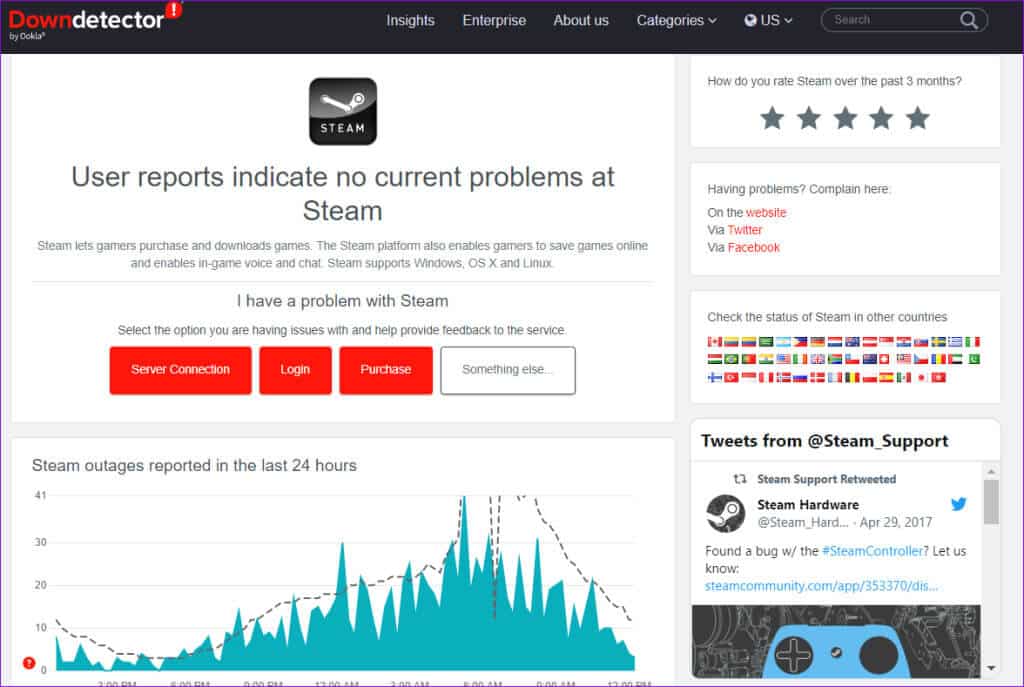
Hvis serverne er nede, burde fejlmeddelelsen forsvinde af sig selv efter et stykke tid.
8. Geninstaller Steam
Hvis ingen af ovenstående løsninger virker, bør du overveje at afinstallere og geninstallere Steam. Dette burde rydde eventuelle problematiske appdata og få Steam op at køre igen.
Trin 1: Højreklik på ikonet Start Vælg installerede programmer fra listen.
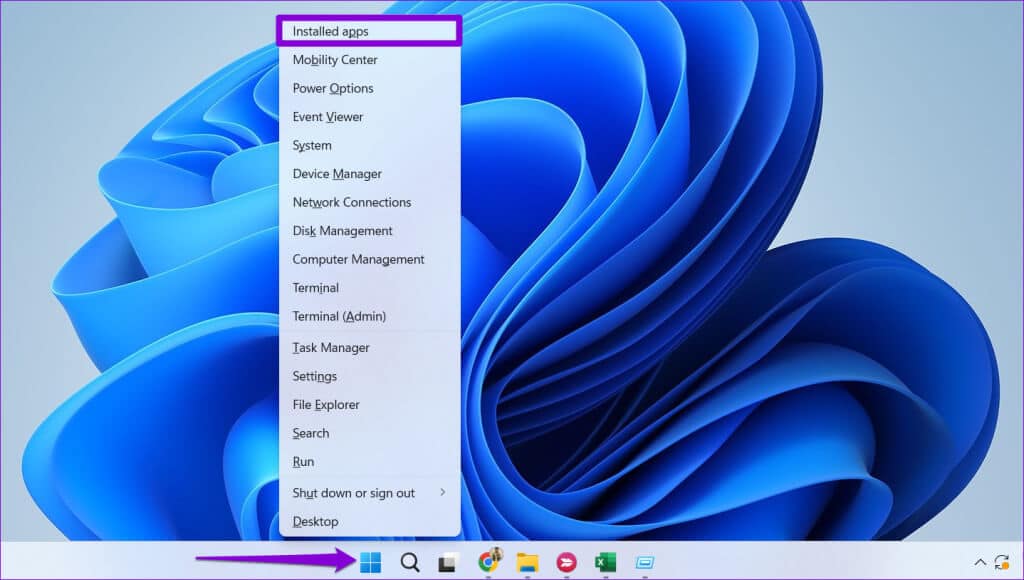
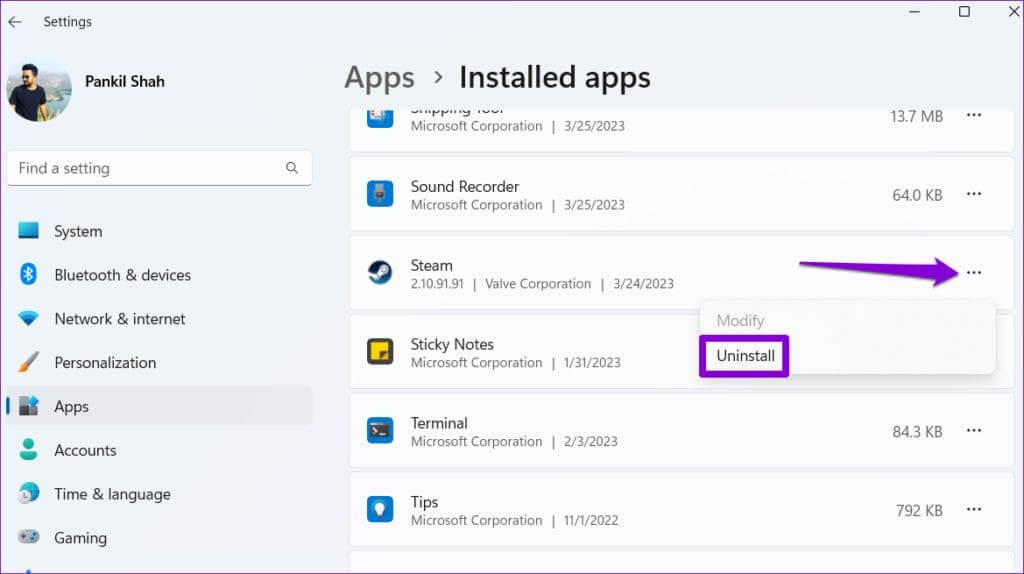
Trin 3: Find afinstallere Til bekræftelse.
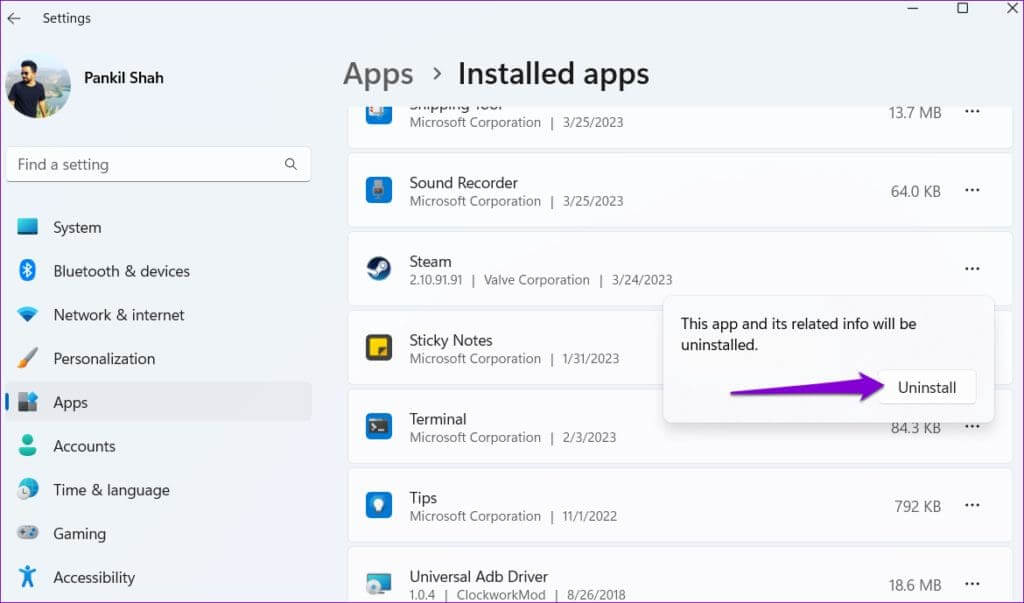
Sig farvel til indlæsningsfejl.
Steam-fejl kan være irriterende, men de er normalt ikke svære at løse. Forhåbentlig har et eller flere af ovenstående tips løst Steam-fejlen "Websiden kunne ikke indlæses" på din Windows 10- eller 11-pc, og du er i gode hænder.